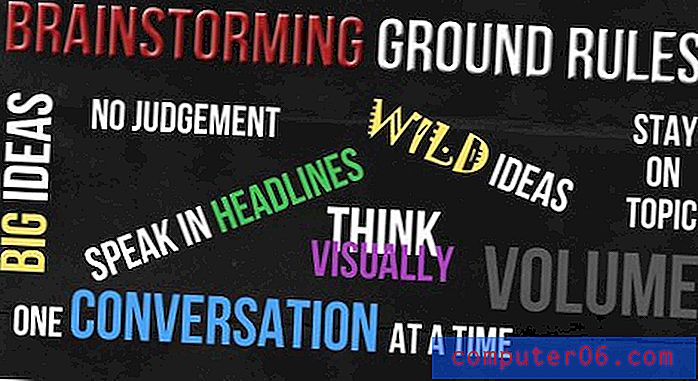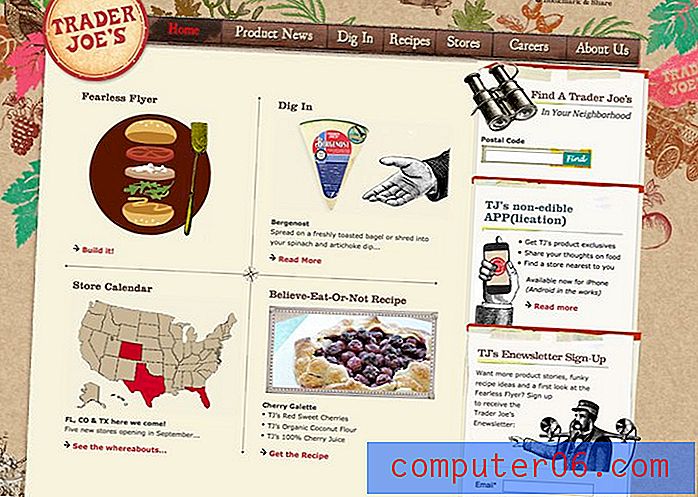Hoe alle opmerkingen van een werkblad in Excel 2013 te verwijderen
We hebben eerder geschreven over het verwijderen van een opmerking in Excel 2013 wanneer je een specifieke opmerking in een spreadsheet hebt die je niet langer nodig hebt. Maar wat als uw hele spreadsheet vol staat met opmerkingen die u niet nodig heeft? Als u ze afzonderlijk verwijdert, kan dit tijdrovend zijn als er veel opmerkingen zijn, dus misschien zoekt u een eenvoudige manier om alle opmerkingen te verwijderen.
Gelukkig kunt u dit in Excel bereiken door ervoor te zorgen dat u alle cellen in uw werkblad selecteert en vervolgens de tool gebruikt om een opmerking te verwijderen. Excel verwijdert vervolgens elke opmerking uit een van de geselecteerde cellen.
Hoe alle opmerkingen uit een Excel 2013-spreadsheet te verwijderen
Met de stappen in deze handleiding wordt elke opmerking in het werkblad verwijderd die momenteel actief is in uw spreadsheet. Dit betekent niet dat ze verborgen zullen zijn, of op een andere manier kunnen worden hersteld. Zodra u deze stappen heeft voltooid, zijn de opmerkingen verdwenen. Als er informatie in een van de opmerkingen staat waarvan u denkt dat u deze later nodig heeft, is het waarschijnlijk een goed idee om die informatie naar een afzonderlijke locatie te kopiëren voordat u deze stappen voltooit.
Stap 1: Open uw spreadsheet in Excel 2013.
Stap 2: klik op het werkbladtabblad met de opmerkingen die u wilt verwijderen.

Stap 3: Klik op de knop boven de kop van rij 1 en links van de kop van kolom A om het hele blad te selecteren. U kunt ook op een willekeurige cel in de spreadsheet klikken en op Ctrl + A drukken om de hele spreadsheet te selecteren.
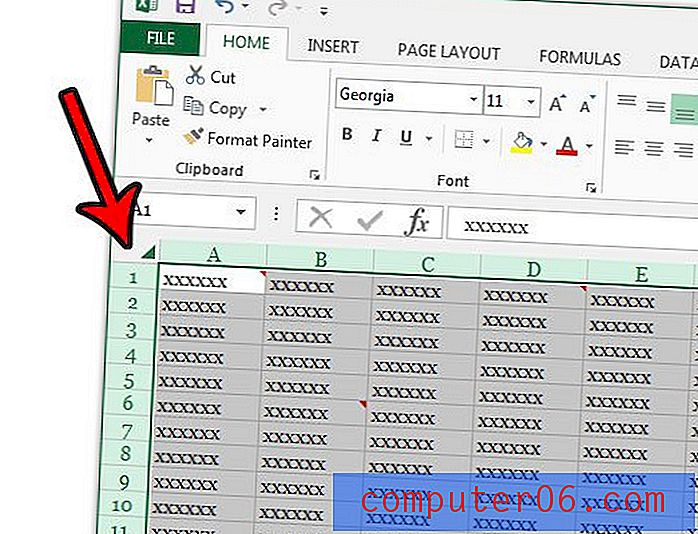
Stap 4: Selecteer het tabblad Controleren bovenaan het venster.
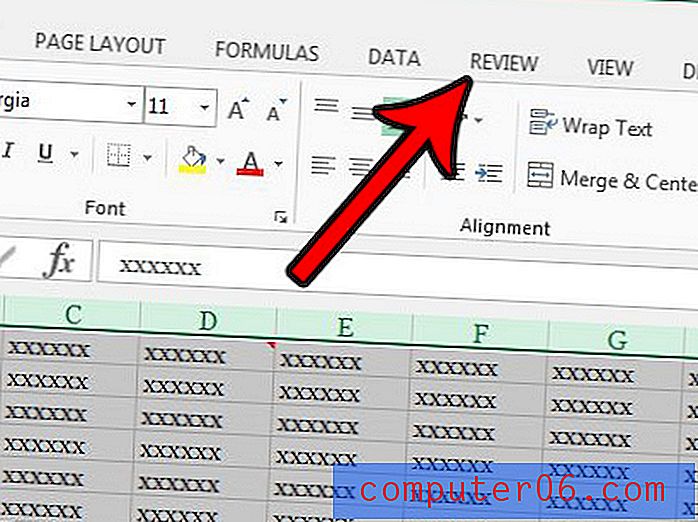
Stap 5: klik op de knop Verwijderen in het gedeelte Opmerkingen van het lint.
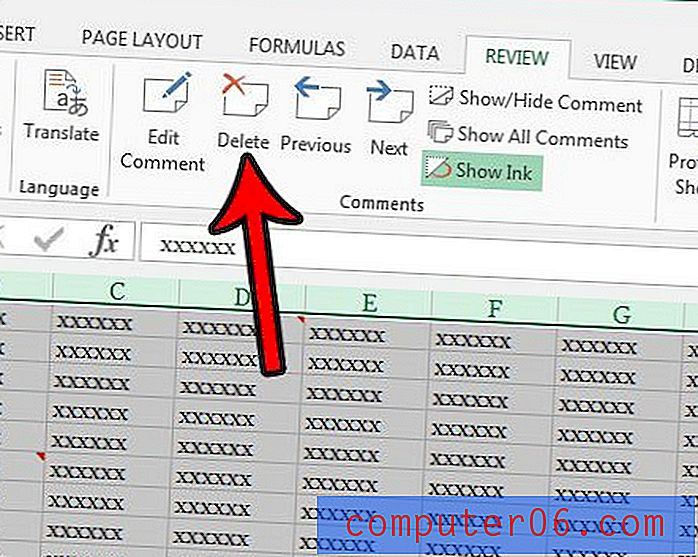
Alle opmerkingen in de spreadsheet zouden nu verdwenen moeten zijn.
Heeft u een spreadsheet met veel goede of belangrijke opmerkingen en wilt u deze graag kunnen uitprinten? Leer hoe u opmerkingen in Excel 2013 kunt afdrukken, zodat u de opmerkingen op papier kunt analyseren.